Hvad er en .MSG-fil, og hvordan man åbner den på Windows og Mac
Der findes tusindvis af forskellige typer filer(different types of files) , opdelt i kategorier som musik- eller dokumentfiler, men hver med deres egen funktion og begrænsninger. For eksempel kan en MP3 -fil være fantastisk til lyd, men en AAC -fil er endnu bedre. Et format, der dog ikke har nogen reel konkurrence, er .MSG-filformatet.
Hvis du ser en. MSG -fil, så bruger du sandsynligvis Microsoft Outlook , da Outlook bruger MSG - filer til eksport af e-mails og andre opgaver. Hvis du ikke har Outlook på Windows , eller hvis du bruger Outlook på Mac , kan du muligvis ikke åbne det. For at åbne en MSG -fil på Windows eller Mac , skal du gøre her.
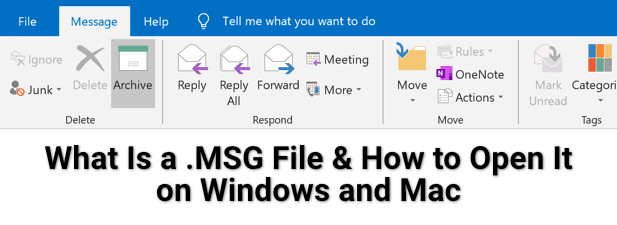
Hvad er en MSG-fil, og er den sikker?
MSG - filformatet er specifikt for Microsoft Outlook , som bruger MSG - filer til at eksportere forskellige typer indhold uden for selve Outlook . Normalt vil MSG -filer indeholde e-mail-beskeder modtaget fra andre brugere, men det kan også omfatte kalenderaftaler, opgaver og andre Outlook - elementer.
MSG- filer indeholder relevante oplysninger til dets formål. For e-mails kan dette omfatte afsender og modtager, tidspunktet og datoen, hvor e-mailen blev modtaget, emnet og meddelelsens brødtekst. Hvis du gemmer kalenderaftaler, kan en MSG -fil indeholde dato, placering og andre inviterede brugere.
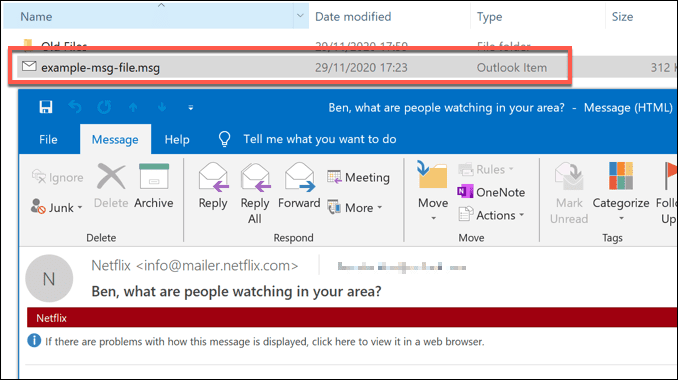
MSG- filer er ikke skadelige, når de oprettes i selve Outlook . Det er risikofrit at åbne en MSG -fil, du selv har oprettet, men du bør forblive på vagt med at åbne filer fra kilder, du ikke har tillid til. (MSG)Selvom det er usandsynligt, kan formater som MSG -filformatet pakkes med malware.
Dette gælder især for eksporterede e-mails med inkluderede vedhæftede filer. Da du ikke kan bedømme de vedhæftede filer uden at åbne MSG -filen, kan du sætte din pc i fare. Hvis det er tilfældet (og du åbner en fil, du ikke har tillid til), bliver du nødt til at scanne for malware(scan for malware) som en sikkerhedsforanstaltning.
Sådan åbner du MSG-filer på Windows
MSG - filformatet er Outlook - baseret, så åbning af det på Windows kræver normalt Outlook desktop-appen.
- Hvis Outlook er installeret og sat op på din pc, så burde MSG -filformatet allerede være tilknyttet Outlook . For at åbne en MSG -fil skal du dobbeltklikke på filen på dit skrivebord eller i Windows File Explorer . Hvis Outlook ikke automatisk er knyttet til MSG -filer, skal du højreklikke på filen og vælge Åbn med(Open With) i stedet.
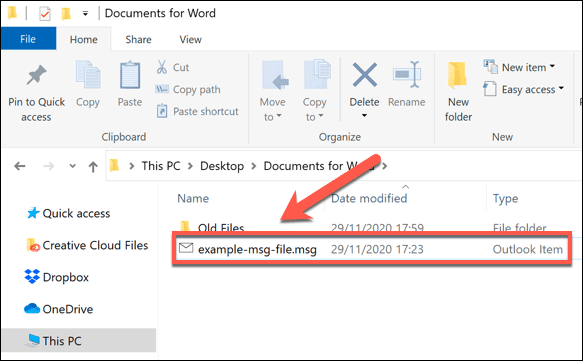
- Du kan også kopiere MSG- filer til din Outlook -indbakke manuelt. For at gøre dette skal du højreklikke på MSG -filen på dit skrivebord (eller i Windows File Explorer ), og vælg derefter Kopier(Copy) .

- Med Outlook - vinduet (og din Outlook - indbakke) synligt og aktivt, tryk på Ctrl + V for at indsætte MSG -filen i din indbakke. Du kan så se beskeden i din postkasse nu.

Hvis du ikke har Outlook installeret, kan du bruge et tredjepartsalternativ som FreeViewer MSG Viewer i stedet. Selvom grænsefladen er lidt forældet, bør FreeViewer MSG Viewer give dig mulighed for sikkert at se indholdet af alle eksporterede MSG - filer i Windows 10 .
- For at begynde skal du downloade og installere FreeViewer MSG Viewer -appen på din pc. I vinduet FreeViewer MSG Viewer skal du vælge de mapper, der indeholder MSG -filer i menuen til venstre. Eventuelle MSG -filer, der findes, vises i menuen til højre.
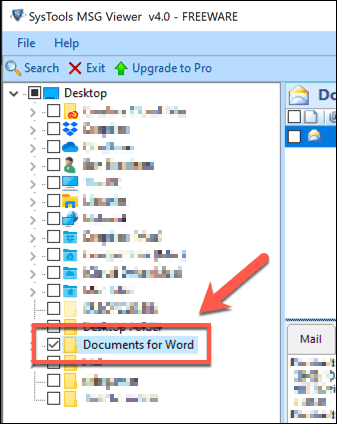
- For at åbne en MSG -fil skal du vælge den på FreeViewer MSG Viewer- listen. Indholdet af filen, inklusive eventuelle vedhæftede filer og skjulte header-data, vil blive synligt i bunden.

Mens Outlook og tredjepartsalternativer som FreeViewer MSG Viewer fungerer bedst, kan du også bruge online webtjenester som Encryptomatic MSG Viewer til at se data fra MSG - filer uden yderligere software.
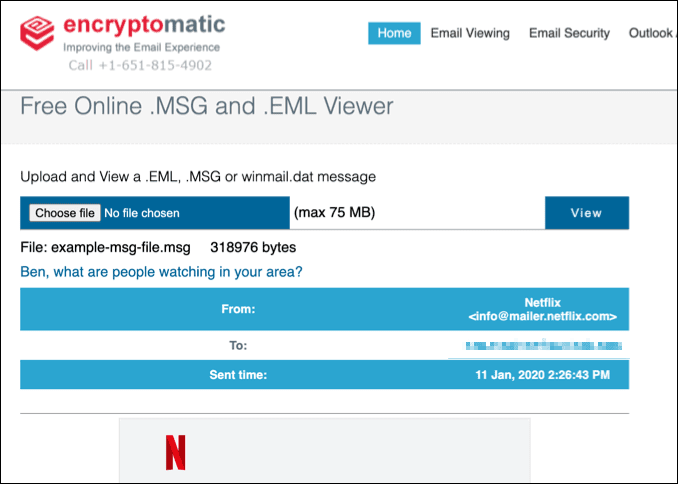
Du bør dog kun gøre dette for ikke-følsomme filer eller e-mails, da upload af MSG - filer til en server, du ikke kender, vil eksponere dine personlige data for det pågældende websted, inklusive din e-mailadresse og andre meddelelser.
Sådan åbner du MSG-filer på Mac
Ligesom Windows understøtter macOS den fulde Microsoft Outlook -klient, tilgængelig som en selvstændig app eller som en del af Office - pakken. Desværre tillader Mac- versionen af Outlook dig ikke at åbne eller eksportere MSG- filer.
For at åbne MSG - filer på Mac skal du installere en tredjeparts MSG - fremviser fra App Store (eller bruge en onlinetjeneste, som beskrevet ovenfor). Mens der findes forskellige apps, er en af de nemmeste at bruge MSG Viewer til Outlook(MSG Viewer for Outlook) . Denne app fungerer ved at konvertere MSG -filer til open source EML - formatet i stedet.
- For at starte skal du downloade og installere MSG Viewer til Outlook -appen fra App Store . Når den er installeret, skal du starte appen fra Launchpad .

- Med MSG Viewer til Outlook -appen åben, kan du vælge den klient- eller adressebogsapp, du vil åbne, i afsnittet Åbning af filer(Opening Files) . Hvis du hurtigt vil se filen, skal du vælge Hurtig visning(Quick View) , eller vælge en af konverteringsmulighederne (f.eks. Konverter til PDF(Convert to PDF) ) for at konvertere filen til et andet format. Når dine indstillinger er på plads, skal du vælge File > Open fra menulinjen.

- Find og vælg din MSG(MSG) -fil i Finder - vinduet, og vælg derefter knappen Åbn(Open) . Dette vil begynde konverteringsprocessen fra MSG til open source EML - formatet.

- MSG Viewer til Outlook - appen konverterer filen. Når dette er fuldført, åbnes den mail-app, du valgte i afsnittet Åbning af filer(Opening Files) , automatisk, så du kan se filen.

Åbning af Microsoft-filformater
MSG - filformatet, som DOCX og PPTX , er proprietære Microsoft -filformater. Hvis du får øje på dem i naturen, er det meget sandsynligt, at du skal bruge Microsoft -software (eller adgang til Microsoft - tjenester) for at åbne dem. Hvis du ikke har adgang til Outlook , kan du bruge en onlinetjeneste som Encryptomatic Viewer til at åbne dine MSG - filer i stedet.
Selvom Office er den bedste suite til at åbne Office- dokumentfiler, er der alternativer. Open source-software som LibreOffice og OpenOffice kan håndtere mange Office -formater, så du kan konvertere filerne til andre open source-formater. Hvis du ikke vil have besværet, kan du i stedet skifte til en onlinetjeneste som Google Docs .
Related posts
Sådan aktiveres mørk tilstand i Microsoft Outlook (Windows, Mac og Mobile)
Outlook-datafil kan ikke tilgås: 4 rettelser at prøve
Sådan rydder du listen over nyligt åbnede filer i Word
Sådan gendannes slettede filer fra en PST-fil i Outlook
Sådan deler du en Excel-fil for nemt at samarbejde
Sådan viser du antal ord i Microsoft Word
Sådan opretter du PDF-dokumenter i Microsoft Office
Skriv hurtigt tal i Word og Excel
Få Outlook e-mail-statistik ved hjælp af StatView
Sådan tilføjer du diasnumre til en PowerPoint-præsentation
10 værktøjer til at gendanne en mistet eller glemt Outlook PST-adgangskode
Sådan lægger du objekter i lag i en PowerPoint-præsentation
7 alternativer til PowerPoint du kan bruge online
Sådan rettes Outlook Disconnected-fejlen på Windows
Sådan gør du en Powerpoint-præsentation til en video
Sådan tilføjes fodnoter i Word
Sådan gendannes slettede e-mails i Office 365
Sådan indsætter du en animeret GIF i PowerPoint
Sådan rydder du Outlook-cache
Vil Microsoft Outlook ikke åbne? 10 måder at rette på
